WPS演示文稿电脑版嵌入字体的方法教程
时间:2023-09-19 10:19:51作者:极光下载站人气:687
word文档是一款非常好用的软件,很多小伙伴都在使用。如果我们有时候会发现自己做的PPT在其他设备上打开时,出现了乱码的效果,小伙伴们知道具体该如何解决吗,其实解决方法是非常简单的,只需要将字体嵌入到PPT中就可以了。那小伙伴们知道电脑版wps演示文稿中具体该如何嵌入字体吗,其实操作方法是非常简单的,只需要进行几个非常简单的操作步骤就可以了,小伙伴们可以打开自己的软件后跟着下面的图文步骤一起动手操作起来。接下来,小编就来和小伙伴们分享具体的操作步骤了,有需要或者是有兴趣了解的小伙伴们快来和小编一起往下看看吧!
操作步骤
第一步:双击打开电脑版进入主页面;
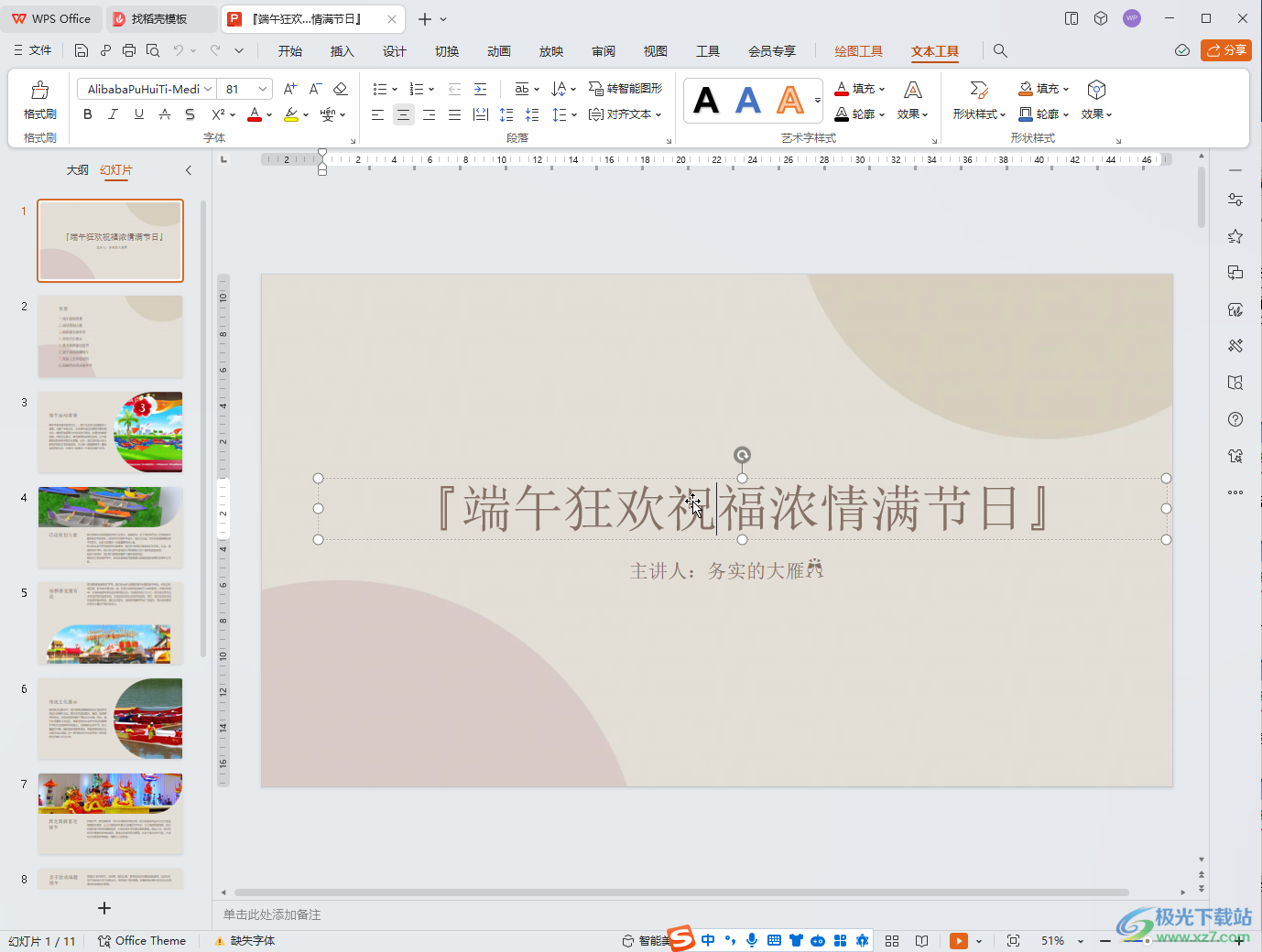
第二步:在左上方点击如图所示的“文件”——“选项”;
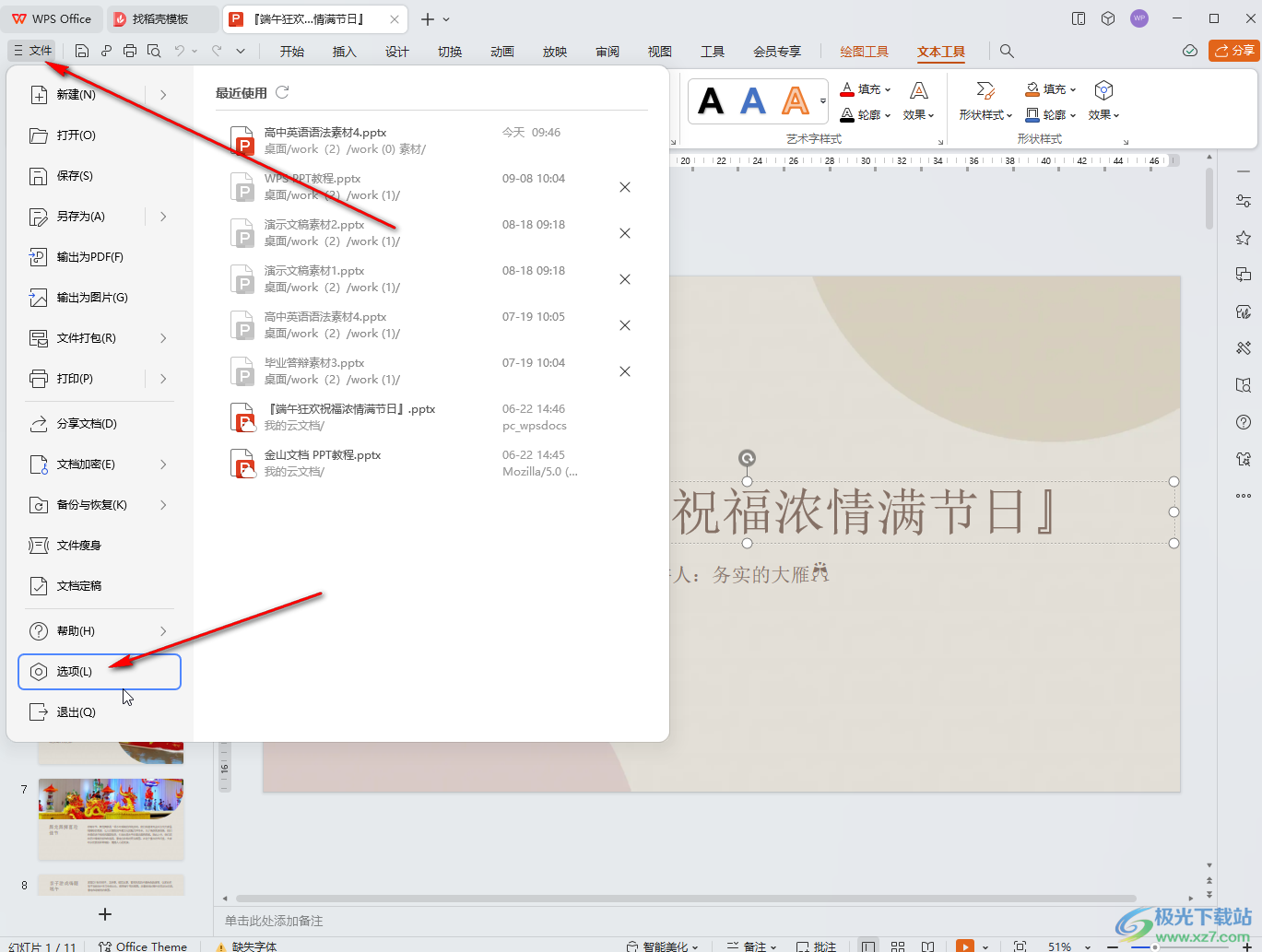
第三步:在打开的窗口中点击“常规与保存”,点击勾选“将字体嵌入文件”,根据需要选择仅嵌入使用的字体或者嵌入所有字符,还可以点击勾选“提醒我保存文档中所使用的字体”,然后点击“确定”就可以了;
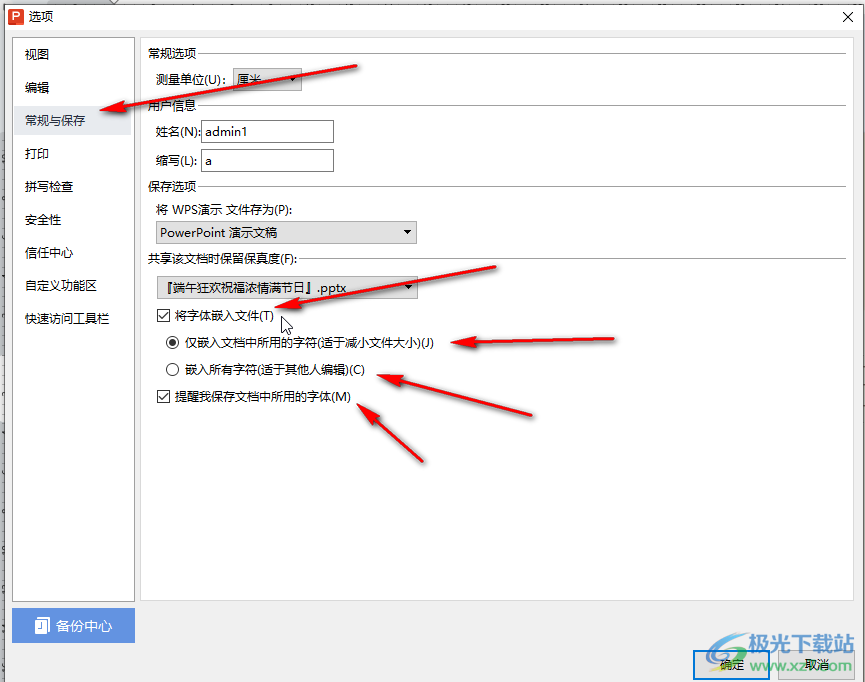
第四步:后续可以在开始选项卡中设置想要的字体效果,嵌入字体后,在其他设备上打开PPT时不会出现乱码等情况;
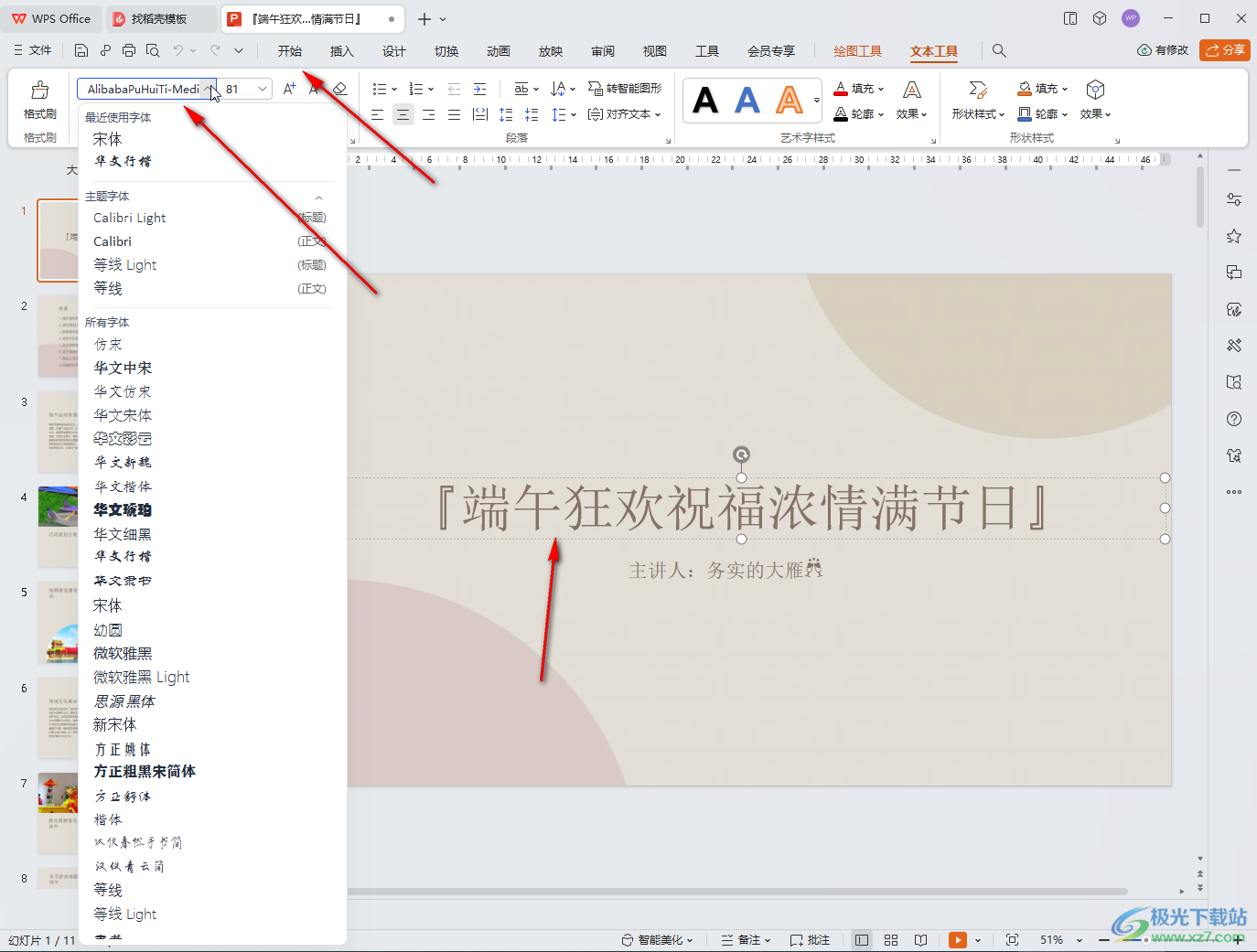
第五步:后续可以按Ctrl+S键,或者点击左上方如图所示的图标进行保存。
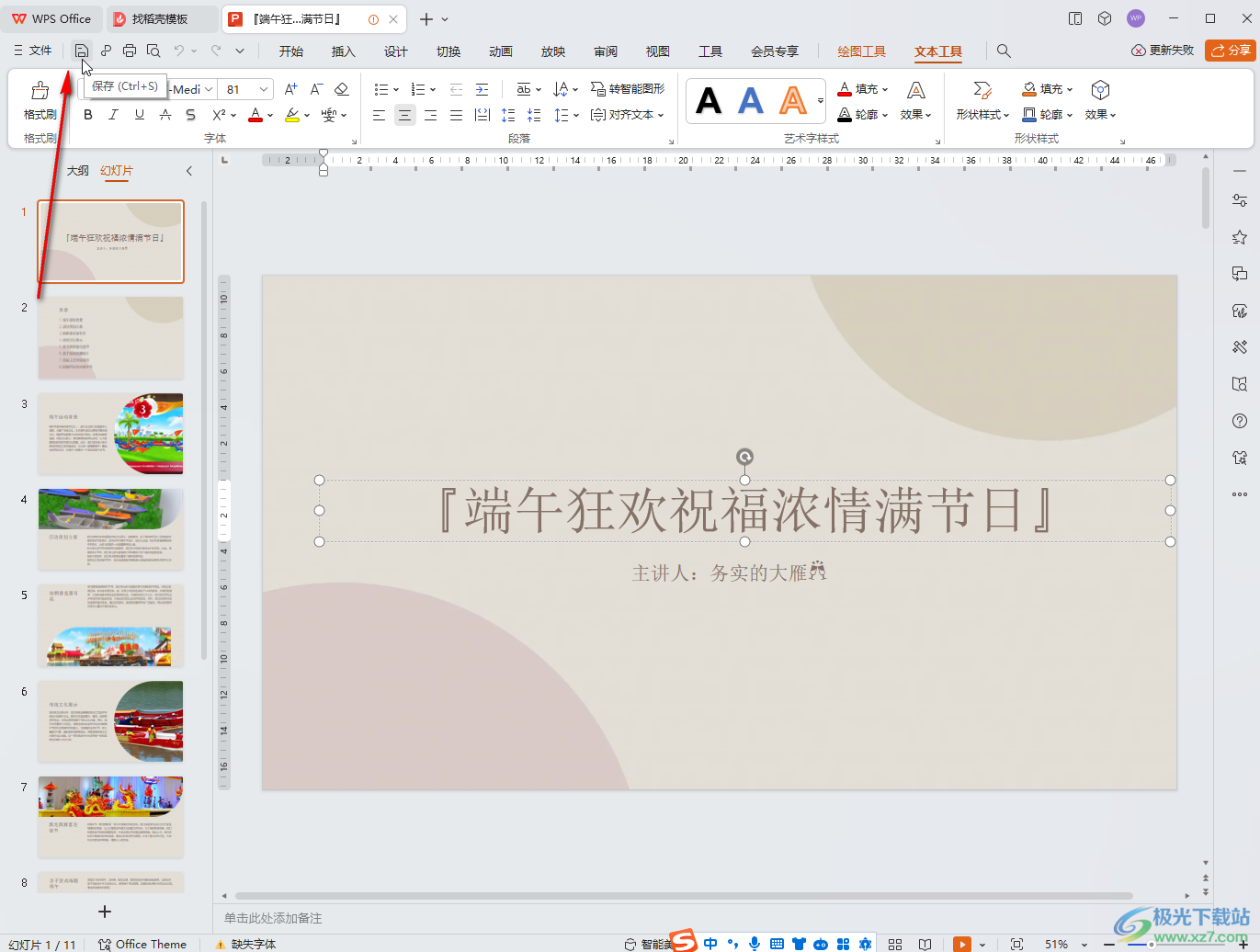
以上就是电脑版WPS演示文稿中嵌入字体的方法教程的全部内容了。上面的步骤操作起来都是非常简单的,小伙伴们可以打开自己的软件后一起动手操作起来。

大小:240.07 MB版本:v12.1.0.18608环境:WinAll, WinXP, Win7, Win10
- 进入下载
相关推荐
相关下载
热门阅览
- 1百度网盘分享密码暴力破解方法,怎么破解百度网盘加密链接
- 2keyshot6破解安装步骤-keyshot6破解安装教程
- 3apktool手机版使用教程-apktool使用方法
- 4mac版steam怎么设置中文 steam mac版设置中文教程
- 5抖音推荐怎么设置页面?抖音推荐界面重新设置教程
- 6电脑怎么开启VT 如何开启VT的详细教程!
- 7掌上英雄联盟怎么注销账号?掌上英雄联盟怎么退出登录
- 8rar文件怎么打开?如何打开rar格式文件
- 9掌上wegame怎么查别人战绩?掌上wegame怎么看别人英雄联盟战绩
- 10qq邮箱格式怎么写?qq邮箱格式是什么样的以及注册英文邮箱的方法
- 11怎么安装会声会影x7?会声会影x7安装教程
- 12Word文档中轻松实现两行对齐?word文档两行文字怎么对齐?
网友评论